2.5.1.4.2 - Procedura operativa per fusione quadro RC sezione II
Inserire
la dichiarazione principale
Se non sono sufficienti i righi nel quadro RC sezione II occorre:
inserire i redditi nei righi del quadro RC sezione
II;
indicare in alto a destra nel quadro RC il calcolo
= Automatismi disattivi;
modificare nel rigo RC9 Totale i campi "Totali"
della sezione II (per effettuare il calcolo corretto delle imposte), comprendendo anche i righi che verranno inseriti
in un'altra dichiarazione;
modificare gli importi nel quadro RC della sezione
III, e VI (per effettuare il calcolo corretto delle imposte);
nel quadro Frontespizio sezione “Firma redditi”
cliccare sul bottone  , impostare "Automatismi disattivi"
e nella sezione “Promemoria
Numero modelli” modificare il numero modelli compilati per il quadro RC
inserendo il totale di moduli necessari (per calcolare il numero dei modelli
necessari tenere presente che sul modello Redditi PF quadro RC sezione
II ci possono stare 2 inserimenti, quindi per effettuare il calcolo occorre
dividere il numero di righi del quadro RC delle 2 dichiarazioni e dividerlo
per 2);
, impostare "Automatismi disattivi"
e nella sezione “Promemoria
Numero modelli” modificare il numero modelli compilati per il quadro RC
inserendo il totale di moduli necessari (per calcolare il numero dei modelli
necessari tenere presente che sul modello Redditi PF quadro RC sezione
II ci possono stare 2 inserimenti, quindi per effettuare il calcolo occorre
dividere il numero di righi del quadro RC delle 2 dichiarazioni e dividerlo
per 2);
impostare la barratura di Dichiarazione chiusa.
Inserire la dichiarazione da fondere
Posizionarsi su un archivio di lavoro diverso
da quello di lavoro;
inserire un'altra dichiarazione con la stessa
anagrafica della dichiarazione principale (è sufficiente inserire anche
solo il codice fiscale e un sub codice nel frontespizio CTRL X):
impostare "Automatismi disattivi" nel
quadro RN in modo che non vengano effettuati i riporti ed eseguiti i calcoli;
indicare in alto a destra nel quadro RC il calcolo
= Automatismi disattivi;
inserire solo il quadro RC sezione II aggiuntivo
che deve essere unito alla fornitura principale;
non inserire nessun altro quadro e verificare
che nel quadro RN non siano stati riportati importi;
togliere la "X" dal campo "Redditi"
nel quadro Impostazioni;
inserire la barratura di Dichiarazione chiusa
nel quadro Impostazioni.
Attenzione:
è indispensabile che nella dichiarazione da fondere siano presenti esclusivamente
i quadri aggiuntivi (prima di generare la fornitura verificare ed eventualmente
cancellare i quadri che non devono essere scaricati).
Generazione file telematico
Generare il file telematico con la sola dichiarazione
da fondere, cliccare sul bottone 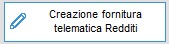 (togliere la spunta sulla
casella Genera);
(togliere la spunta sulla
casella Genera);
posizionarsi sull’archivio di lavoro corretto
e generare il file telematico contenente la sola dichiarazione principale,
selezionare dal Menù Telematica la funzione Forniture telematiche;
Attenzione:
è indispensabile generare una fornitura contenente solo la dichiarazione
principale.
selezionare la funzione Fusione Forniture nel
Menù Telematica;
cliccare sul bottone  per ricercare
il codice fiscale della dichiarazione che deve essere elaborata;
per ricercare
il codice fiscale della dichiarazione che deve essere elaborata;
cliccare sul bottone  per selezionare
il nome della fornitura contenente la dichiarazione principale;
per selezionare
il nome della fornitura contenente la dichiarazione principale;
cliccare sul bottone  per selezionare
il nome della fornitura contenente la dichiarazione da fondere;
per selezionare
il nome della fornitura contenente la dichiarazione da fondere;
i dati contenuti nella fornitura della dichiarazione
con i quadri aggiuntivi verranno copiati nella fornitura della dichiarazione
principale (verranno aggiunti uno o più moduli contenenti il record C
e verrà aggiornato automaticamente il campo Numero Record di Tipo C nel
record Z);
al termine della fusione è necessario posizionarsi
nel Menù Telematica sulla voce Variazione file telematico, selezionare
il nome della fornitura fusa definitiva (è la fornitura contenente la
dichiarazione principale. La fornitura generata con estensione ".FUS"
non deve essere considerata), posizionarsi sul record B e selezionare
la funzione "Riordina dati dichiarazione";
successivamente selezionare la funzione "Salva"
( ), oppure all'uscita verrà posta la domanda "Sono state effettuate
delle modifiche, si desidera salvare il file", rispondere "SI"
per salvare;
al termine è necessario eseguire il controllo
della fornitura telematica tramite il modulo di controllo dell'Agenzia
delle Entrate per verificare la correttezza dei record scaricati;
la fornitura telematica generata potrà essere
inviata all'Agenzia delle Entrate.
Attenzione:
Se
la fornitura telematica principale viene riscaricata è necessario rieseguire
la funzione Fusione forniture.
![]() , impostare "Automatismi disattivi"
e nella sezione “Promemoria
Numero modelli” modificare il numero modelli compilati per il quadro RC
inserendo il totale di moduli necessari (per calcolare il numero dei modelli
necessari tenere presente che sul modello Redditi PF quadro RC sezione
II ci possono stare 2 inserimenti, quindi per effettuare il calcolo occorre
dividere il numero di righi del quadro RC delle 2 dichiarazioni e dividerlo
per 2);
, impostare "Automatismi disattivi"
e nella sezione “Promemoria
Numero modelli” modificare il numero modelli compilati per il quadro RC
inserendo il totale di moduli necessari (per calcolare il numero dei modelli
necessari tenere presente che sul modello Redditi PF quadro RC sezione
II ci possono stare 2 inserimenti, quindi per effettuare il calcolo occorre
dividere il numero di righi del quadro RC delle 2 dichiarazioni e dividerlo
per 2);